在电脑使用过程中,想必有很多人会觉得自己的上网速度慢,带宽指在固定的的时间可传输的资料数量,亦即在传输管道中可以传递数据的能力,那么其实win7里面有保留了20%的带宽,我们可以将它释放来提升网速,现在就跟随小编过来学习一下如何释放Win7限制可保留带宽吧。
方法一、
进入组策略中将“现在可保留带宽属性”选择已启用,并将数值调为0,这里不详细说明了哦,具体方法可参阅:让win7系统网速提升20%的方法
方法二、
1、这里涉及到注册表的修改,建议对电脑不大熟悉的用户们先备份注册表,首先打开运行对话框并输入“regedit”进入组册表;

2、然后依次展开定位到“HKEY_LOCAL_MACHINE/SYSTEM/CurrentControlSet/Services/Tcpip/Parameters”项;
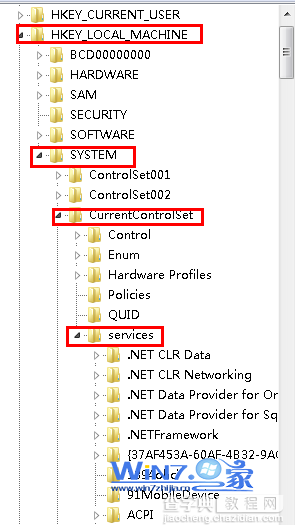
3、接着鼠标右击“Parameters”子键右边相对应的空白处,选择“新建→DWORD值”,将其命名为“DefaultTTL”,接着右击选择“修改”,在弹出的窗口中修改其值为“80”(十六进制)或128(十进制);
4、接着再依次新建一下“DWORD”值,并修改其新建值数据(如果有两道的话就前者为十六进制,后者为十进制),
“EnablePMTUBHDetect”=“0”
“EnablePMTUDiscovery”=“1”
“GlobalMaxTcpWindowSize”=“7FFF”或“32767”
“TcpMaxDupAcks”=“2”
“SackOpts”=“1”
“Tcp1323Opts”=“1”
“TcpWindowSize”=“7FFF”或“32767”(93440或186880或372300,视网络情况而定)
5、完成之后退出注册表,重启计算机生效。
【如何释放Win7限制可保留的20%带宽】相关文章:
★ Win10移动版预览版14322明后天推送 PC版最迟下周
★ win8打开Office文件提示MicrosoftOffice无法验证此应用程序的许可证的原因及解决方法
★ Win10 Mobile一周年更新预览版14322系统设置变全英文怎么办?
★ win7系统电脑使用搜狗输入法打字看不到选字框的解决方法
★ Win10预览版14342中Windows Defender图标变回熟悉的盾牌
